■概要
チャネルトークで受けた顧客からの問い合わせやご意見を、後から確認・管理するためにAirtableへ手作業で転記していませんか。この作業は抜け漏れのリスクがあるだけでなく、本来の顧客対応業務を圧迫する要因にもなりかねません。このワークフローを活用すれば、チャネルトークでメッセージを受信するだけで、その内容を自動でAirtableのテーブルへ追加でき、こうした課題をスムーズに解消できます。
■このテンプレートをおすすめする方
■このテンプレートを使うメリット
■フローボットの流れ
※「トリガー」:フロー起動のきっかけとなるアクション、「オペレーション」:トリガー起動後、フロー内で処理を行うアクション
■このワークフローのカスタムポイント
■注意事項

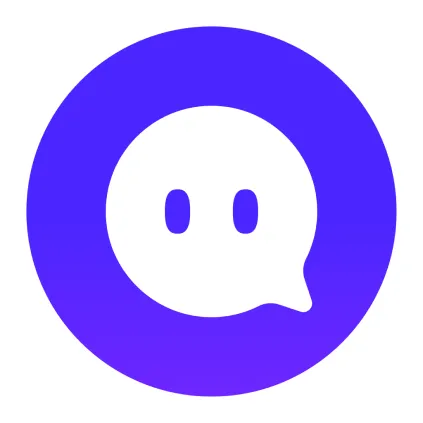

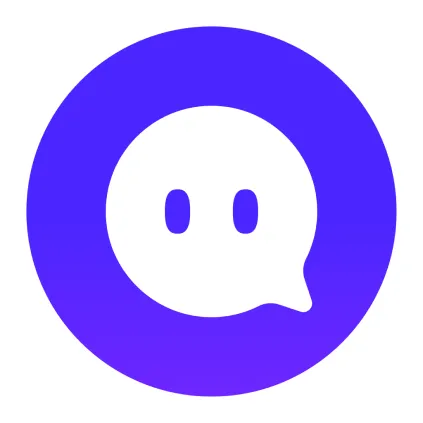 接客チャットでメッセージを受信したら
接客チャットでメッセージを受信したら
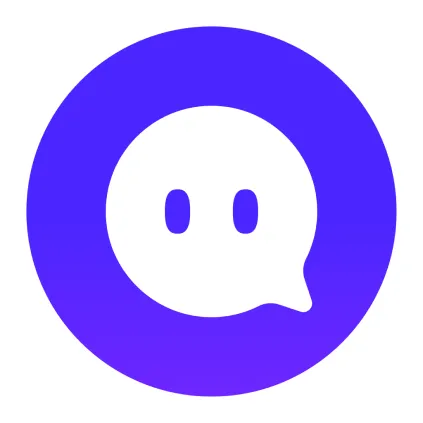 新たに接客チャットが作成されたら
新たに接客チャットが作成されたら
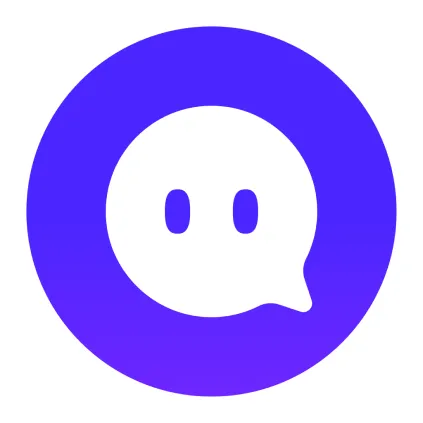 公開グループチャットでメッセージが投稿されたら
公開グループチャットでメッセージが投稿されたら
 レコードが登録されたら
レコードが登録されたら
 レコードが更新されたら
レコードが更新されたら
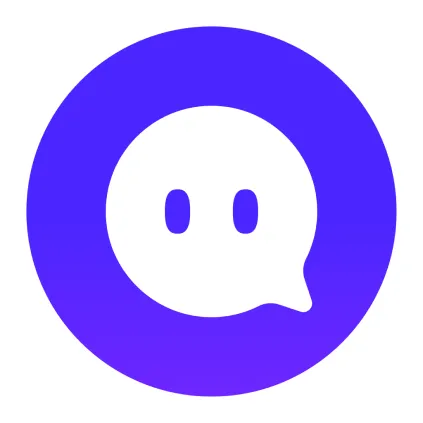 接客チャットを終了済みに変更
接客チャットを終了済みに変更
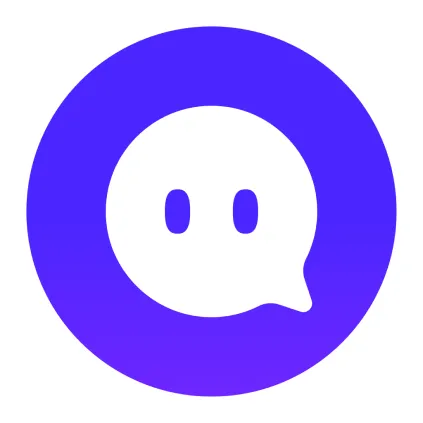 接客チャットにメッセージを送信
接客チャットにメッセージを送信
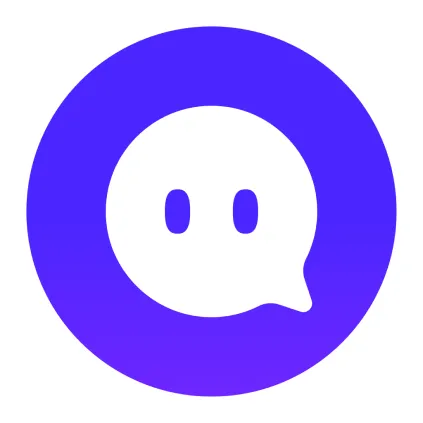 社内チャットにメッセージを送信
社内チャットにメッセージを送信
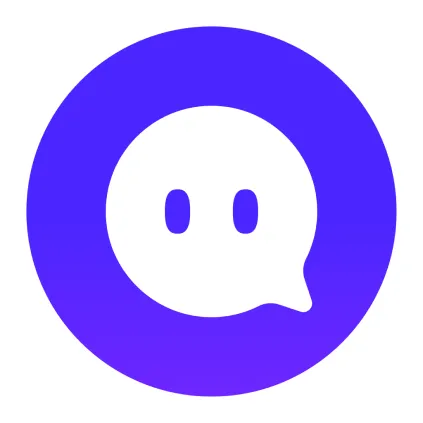 ユーザーチャット一覧を取得
ユーザーチャット一覧を取得
 レコードを取得
レコードを取得
 レコードを作成
レコードを作成
 レコードを更新
レコードを更新
 レコードを削除
レコードを削除
 レコードにファイルを添付
レコードにファイルを添付
 コメントを作成
コメントを作成
 レコードを検索する(キーワード検索)
レコードを検索する(キーワード検索)
 レコードの一覧を取得する
レコードの一覧を取得する
 レコードのファイルをダウンロード
レコードのファイルをダウンロード
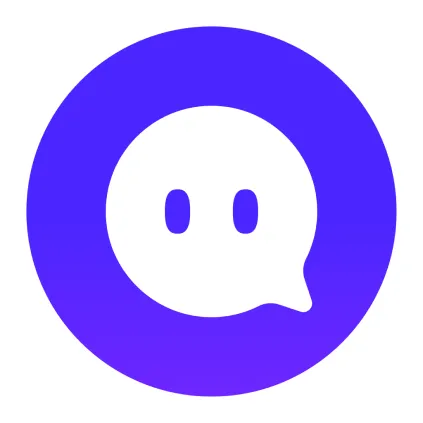 接客チャットでメッセージを受信したら
接客チャットでメッセージを受信したら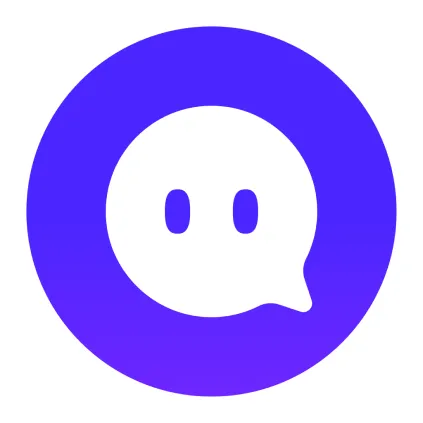 新たに接客チャットが作成されたら
新たに接客チャットが作成されたら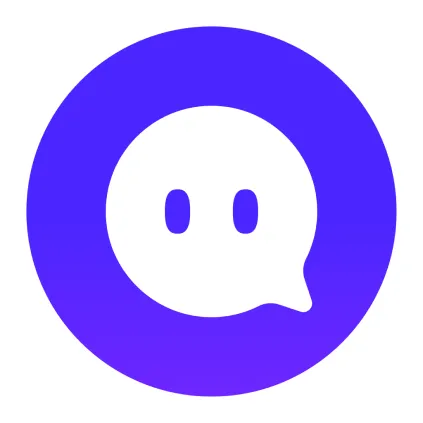 公開グループチャットでメッセージが投稿されたら
公開グループチャットでメッセージが投稿されたら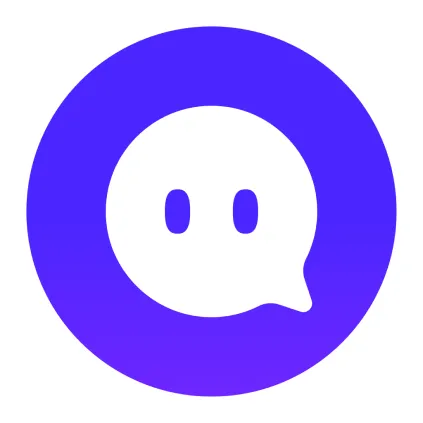 接客チャットを終了済みに変更
接客チャットを終了済みに変更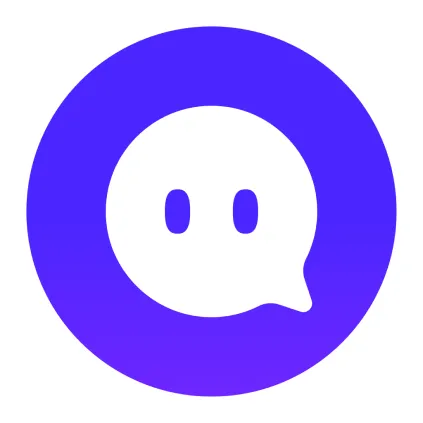 接客チャットにメッセージを送信
接客チャットにメッセージを送信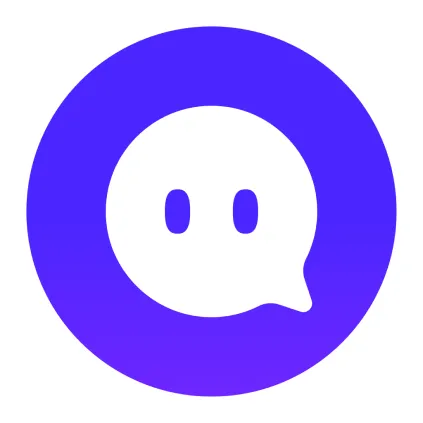 社内チャットにメッセージを送信
社内チャットにメッセージを送信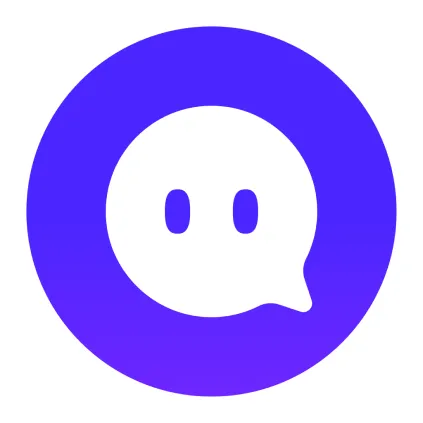 ユーザーチャット一覧を取得
ユーザーチャット一覧を取得 レコードが登録されたら
レコードが登録されたら レコードが更新されたら
レコードが更新されたら レコードを取得
レコードを取得 レコードを作成
レコードを作成 レコードを更新
レコードを更新 レコードを削除
レコードを削除 レコードにファイルを添付
レコードにファイルを添付 コメントを作成
コメントを作成 レコードを検索する(キーワード検索)
レコードを検索する(キーワード検索) レコードの一覧を取得する
レコードの一覧を取得する レコードのファイルをダウンロード
レコードのファイルをダウンロード